Microsoft Excel에서 수식 탭
_ 수식 탭을 사용하여 함수를 삽입하고, 이름을 정의하고, 이름 범위를 만들고, 수식을 검토합니다. 리본에서 수식 탭에는 동적 보고서를 만드는 데 매우 중요하고 유용한 기능이 있습니다 ._
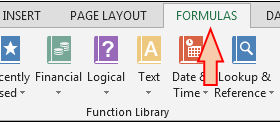
수식 탭 아래에 4 개의 그룹이 있습니다 .-
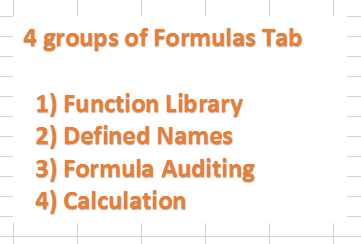
a) 함수 라이브러리 :-* Excel에는 461 개의 함수가 있으며 함수 라이브러리 그룹 아래의 수식 탭에서 사용할 수 있습니다. 그리고 모든 공식을 배울 필요가 없습니다 :-재무, 논리, 텍스트, 날짜 및 시간, 조회 및 참조, 수학 및 삼각법 등의 공식 범주를 현명하게 찾을 수 있습니다.

b) 정의 된 이름 :-이 옵션을 사용하여 셀의 이름, 범위 및 이미 정의 된 이름의 목록을 이름 관리자에서 볼 수 있으며 범위 또는 셀 참조를 변경하려는 경우 편집 할 수 있습니다. 정의 된 이름. 또한 수식에서 정의 된 이름을 사용할 수 있습니다.
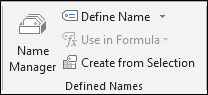
c) 수식 감사 :-이 옵션은 수식의 관계를 식별하는 데 도움이됩니다. Trace 선례를 사용하여 셀 수식 셀의 기반을 알 수 있습니다. 추적 종속 항목은 활성 셀이 수식에서 사용되고 있는지 확인하는 데 사용됩니다. 추적 선례와 추적 종속 항목을 사용할 때 화살표가 자동으로 삽입되고 화살표를 제거하기 위해 화살표 제거를 사용합니다. Show Formula는 자명 한 단어입니다. 시트에 공식을 표시하는 데 사용됩니다. 오류 검사는 시트의 오류를 확인하는 데 사용됩니다. 수식 평가 옵션은 수식을 단계별로 평가하는 데 사용됩니다.
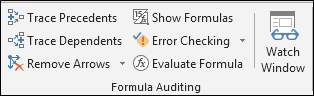
d) 계산 :-* 자동 계산에서 수동 계산으로, 수동 계산에서 자동 계산으로 전환하려는 경우 계산 옵션을 사용하여 수행 할 수 있습니다. 자동 계산이 꺼져있는 경우 지금 계산 및 시트 계산 옵션을 사용합니다.
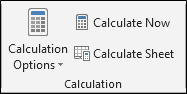
![]()
![]()
_ 블로그가 마음에 들면 Facebook에서 친구들과 공유하세요. Twitter와 Facebook에서도 팔로우 할 수 있습니다 ._
_ 우리는 여러분의 의견을 듣고 싶습니다. 우리가 작업을 개선, 보완 또는 혁신하고 더 나은 서비스를 제공 할 수있는 방법을 알려주십시오. [email protected]_로 문의 해주세요. __